Kompiuteryje su „Windows 7“ paleidžiant „Windows“ pasirodė ši klaida:Nepavyko inicijuoti interaktyvaus prisijungimo. Daugiau informacijos rasite įvykių žurnale". Problema „Nepavyko inicijuoti prisijungimo“ atsiranda be akivaizdžios priežasties (pvz., po „Windows“. Atnaujinimas arba programos diegimas) ir dėl šios problemos vartotojas negali prisijungti Windows.
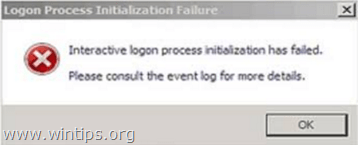
Šioje mokymo programoje pateikiami keli būdai, kaip išspręsti „Nepavyko inicijuoti interaktyvaus prisijungimo“ arba „Prisijungimo proceso inicijavimo triktis“ sistemoje „Windows 7“.
Kaip išspręsti „Interaktyvaus prisijungimo inicijavimo nepavyko“ arba „Prisijungimo proceso inicijavimo trikties“ problemą sistemoje „Windows 7“.
1 būdas. Įdiekite „Microsoft“ karštąsias pataisas.
Pirmasis būdas išspręsti „Prisijungimo proceso inicijavimo triktį“ yra atsisiųsti ir įdiegti turimą Karštoji pataisa iš Microsoft, jei galite įprastai prisijungti prie „Windows“.
– Jei negalite įprastai prisijungti prie „Windows“, prieš pereidami prie kito metodo, pabandykite paleisti kompiuterį naudodami „
Saugusis režimas su tinklu"arba jo"Paskutinė žinoma gera konfigūracija (išplėstinė)“, kad įdiegtumėte karštąsias pataisas. Padaryti tai:1. Įjunkite kompiuterį ir paspauskite mygtuką F8 Kai kompiuteris paleidžiamas, prieš pasirodant „Windows“ logotipui.
2. Kai "„Windows“ išplėstinių parinkčių meniuekrane pasirodo, naudokite klaviatūros rodyklių klavišus, kad paryškintumėte Paskutinė žinoma gera konfigūracija (išplėstinė) parinktį ir paspauskite Įeikite.
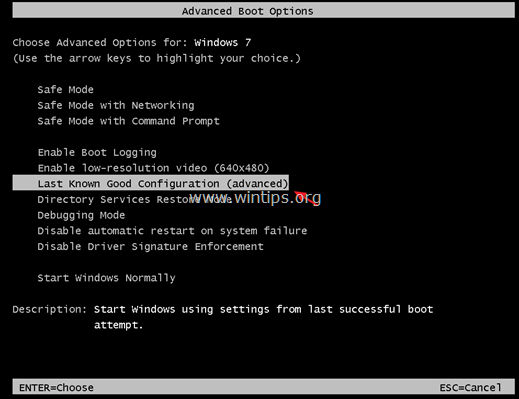
3. Jei galite prisijungti prie „Windows“,* atsisiųskite ir įdiekite iš „Microsoft“ turimą KB2615701 karštosios pataisos Norėdami išspręsti „Prisijungimo proceso inicijavimo gedimo“ problemą.
* Pastaba: Jei negalite prisijungti prie „Windows“ naudodami parinktį „Paskutinė gera konfigūracija“, pereikite prie kito metodo.
4. Iš naujo paleiskite kompiuterį ir įprastu būdu paleiskite „Windows“.
2 būdas. Pakeiskite LogonUI.exe.
Kitas būdas išspręsti problemą „Nepavyko inicijuoti interaktyvaus prisijungimo“ yra pakeisti „logonui.exe“ failą (C:\Windows\system32\LogonUI.exe), jei turite prieigą prie kitos veikiančios „Windows 7“ kompiuteris. Padaryti tai:
1 žingsnis. Nukopijuokite logonui.exe į USB diską.
1. Iš kito „Windows 7“ kompiuterio nukopijuokite LogonUI.exe failas, iš C:\Windows\system32 katalogą į USB atmintinę.
2 žingsnis. Atsisiųskite Hiren's BootCD
1. Atsisiųskite iš kito veikiančio kompiuterio Hiren's BootCD .*
* Pastaba: At Hiren's BootCD oficialus atsisiuntimo puslapis, slinkite žemyn ir spustelėkite „Hirensas. BootCD.15.2.zip” )

2. Kai atsisiuntimas bus baigtas, dešiniuoju pelės mygtuku spustelėkite ant “Hirensas. BootCD.15.2.zip“ failą, kad jį ištrauktumėte.

3. Iš ištraukto aplanko deginti „Hirenas. BootCD.15.2.ISO“ disko vaizdo failą į CD diską. *
* Pastaba: Jei kompiuteryje neturite CD/DVD įrenginio (pvz., jei turite netbook), vadovaukitės šiuo vadovu: Kaip įdėti Hirens BootCD į USB atmintinę.

3 veiksmas: paleiskite iš Hirens. „BootCD“ ir pakeiskite „LogonUI.exe“.
– Prie probleminio kompiuterio:
1.Maitinimas kompiuterį ir paleiskite iš Hiren's BootCD laikmenos (CD arba USB). *
* Pastaba: Norėdami paleisti iš Hiren's BootCD laikmenos:
1. paspauskite "DEL" arba "F1" arba "F2" arba "F10" Įeiti BIOS (CMOS) sąrankos priemonė.
(BIOS nustatymų įvedimo būdas priklauso nuo kompiuterio gamintojo).
2. BIOS meniu raskite Įkrovos tvarka nustatymą. (Šis nustatymas dažniausiai randamas "Pažengusios biologinės savybės" Meniu).
3. „Įkrovos tvarka“ nustatymą, nustatykite CD-ROM diską (arba Hireno USB diską) kaip pirmasis įkrovos įrenginys.
4. Sutaupyti ir išeiti iš BIOS nustatymų.
2. Kai "Hiren's BootCD“ meniu pasirodo ekrane, naudokite klaviatūros rodyklių klavišus, kad paryškintumėte Mini Windows XP parinktį, tada paspauskite ENTER.

3. Kai įkeliama „Mini Windows XP“, prijunkite USB diską, kuriame yra „logonui.exe“ failas.
4. Iš „Mini Windows XP“ darbalaukis, dukart spustelėkite adresu „Windows Explorer“. piktogramą.
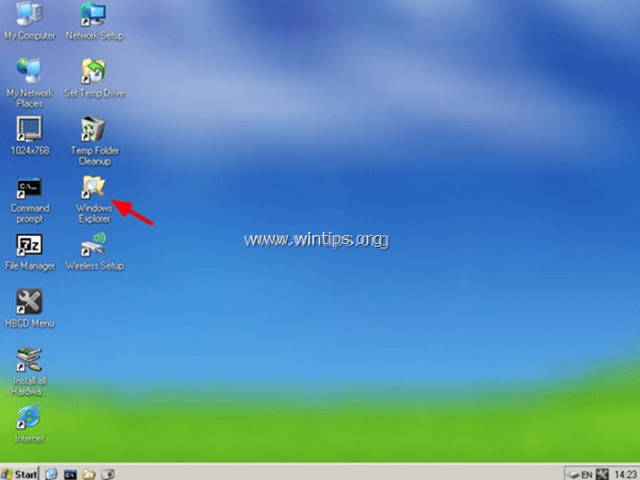
5. Eikite į C:\Windows\system32 aplankas ir pervadinti (dėl atsarginių priežasčių) LogonUI.exe į LogonUIOLD.exe *
* Pastaba:Jei trūksta LogonUI.exe failo, tada tai yra „Proceso inicijavimo gedimo“ problemos priežastis.
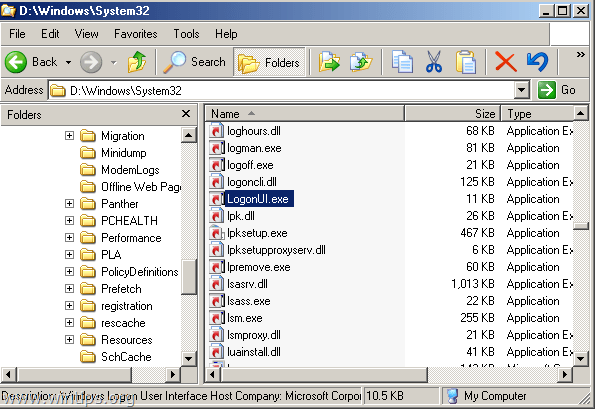
6. Pagaliau kopija iš USB disko, LogonUI.exe failą į C:\Windows\system32 katalogas.
7. Baigę išjunkite kompiuterį.
8. Įjunkite kompiuterį, išimkite Hirens BootCD laikmeną ir USB diską ir įprastu būdu paleiskite „Windows“.
3 būdas. Įgalinti administratoriaus paskyrą ir pritaikyti karštąsias pataisas.
Kitas būdas išspręsti problemąNepavyko inicijuoti interaktyvaus prisijungimo“ arba „Prisijungimo proceso inicijavimo triktis“ yra įgalinti administratoriaus paskyrą probleminiame kompiuteryje ir naudoti tą paskyrą „Microsoft“ karštosioms pataisoms taikyti.
1. Įjunkite kompiuterį ir paspauskite mygtuką F8 Kai kompiuteris paleidžiamas, prieš pasirodant „Windows“ logotipui.
2. Kai "„Windows“ išplėstinių parinkčių meniuekrane pasirodo, naudokite klaviatūros rodyklių klavišus, kad paryškintumėte Pataisykite kompiuterį parinktį ir paspauskite Įeikite.
* Pastaba: Jei nėra parinkties „Remontuoti kompiuterį“, tada praleisti Atlikite šį veiksmą ir perskaitykite šiuos vadovus, kad neprisijungus įgalintumėte administratoriaus paskyrą:
- Įgalinkite administratorių naudodami neprisijungus naudojamą NT slaptažodį ir registro rengyklės įrankį
- Įgalinkite administratorių neprisijungus naudodami registrą
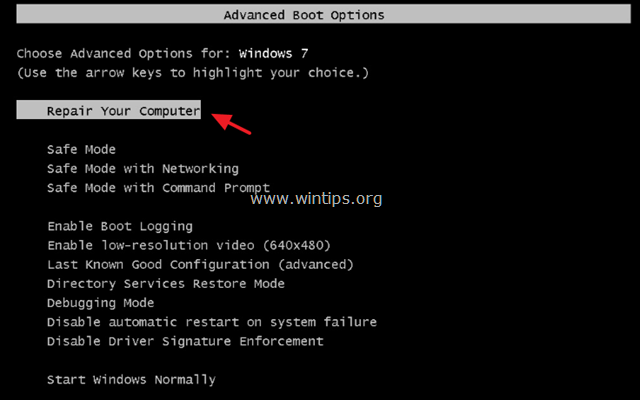
2. Pirmame ekrane paspauskite Kitas.

3. Kitame ekrane pasirinkite "Pataisykite kompiuterį".

4. At Sistemos atkūrimo parinktys (1 ekranas), spustelėkite Kitas.

5. At Pasirinkite atkūrimo įrankį ekranas, pasirinkite Komandinė eilutė.

6. Komandinės eilutės lange įveskite šią komandą ir paspauskite Įeikite:
- tinklo vartotojo administratorius /aktyvus: taip
7. Po to turėtumėte pamatyti pranešimą, kuriame sakoma, kad jūsų komanda sėkmingai įvykdyta.

8. Uždarykite visus atidarytus langus ir įprastu būdu iš naujo paleiskite kompiuterį.
9. Paleidę iš naujo, prisijunkite prie „Windows“ naudodami administratoriaus paskyrą. *
* Pastaba: Jei po paleidimo iš naujo administratoriaus paskyra neįjungta (neįtraukta į sąrašą), paleiskite kompiuterį iš naujo naudodami parinktį „Pataisyti kompiuterį“ ir įgalinkite administratoriaus paskyrą pakeisdami „Windows“. registras.
10. Atsisiųskite ir įdiekite iš Microsoft turimus karštąsias pataisas dėl „Prisijungimo proceso inicijavimo gedimo“ problemos .
11. Įdiegę iš naujo paleiskite kompiuterį ir prisijunkite naudodami pagrindinę paskyrą.*
* Pastabos:
1. Jei viskas atrodo gerai, tęskite ir išjunkite administratoriaus paskyrą, kad išvengtumėte saugumo rizikos. Norėdami tai padaryti, atidarykite komandų eilutę su administratoriaus teisėmis {Command Prompt (Admin)} ir duokite šią komandą:
- tinklo vartotojo administratorius /aktyvus: ne
2. Jei negalite prisijungti prie savo pagrindinės paskyros, paskyros profilis yra sugadintas. Tokiu atveju naudokite administratoriaus paskyrą, kad sukurtumėte naują vartotojo abonementą ir sukurtumėte atsargines failų kopijas iš sugadinto profilio į naują.
4 būdas: atkurkite registrą iš atsarginės kopijos
1.Maitinimas kompiuterį ir paleiskite iš Hiren's BootCD laikmenos (CD arba USB) (žr. 2 metodą, 1 veiksmą).
2. Iš „Mini Windows XP“ darbalaukis, dukart spustelėkite adresu „Windows Explorer“. piktogramą.
3. Eikite į šią vietą: C:\Windows\System32\config\
4.Pervardyti į "programinė įranga"failas į"programinė įranga.senas"
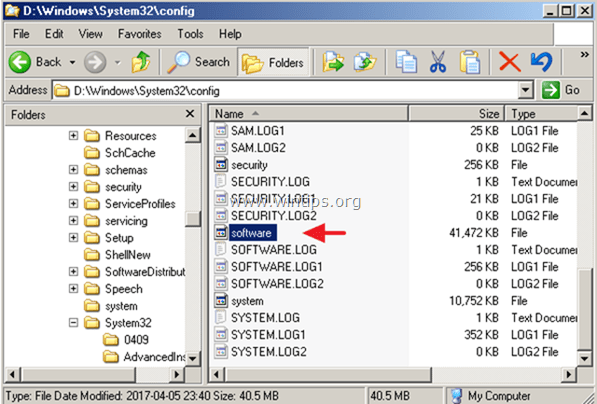
5. Tada eikite į C:\Windows\System32\config\RegBack\ aplanką.
6.Kopijuoti "programinė įranga“ failą į C:\Windows\System32\config\ aplanką.
7. Baigę išjunkite kompiuterį.
8. Įjunkite kompiuterį, išimkite Hirens BootCD laikmeną ir USB diską ir įprastu būdu paleiskite „Windows“.
Viskas! Leiskite man žinoti, ar šis vadovas jums padėjo, palikdami komentarą apie savo patirtį. Prašome pamėgti ir pasidalinti šiuo vadovu, kad padėtumėte kitiems.